'>
PC 성능을 부팅하거나 Windows 7의 컴퓨터 지연 문제를 해결하려면 AMD Radeon HD 그래픽 드라이버를 업데이트 할 수 있습니다. 새로운 AMD Radeon HD 그래픽 드라이버를 다운로드하고 설치하는 방법에는 두 가지가 있습니다. 더 쉬운 방법을 선택하십시오.
방법 1 : 수동으로 드라이버 다운로드 및 설치
방법 2 : 드라이버 자동 다운로드 및 설치
방법 1 : 수동으로 드라이버 다운로드 및 설치
AMD 공식 웹 사이트로 이동하여 드라이버를 수동으로 다운로드하고 설치할 수 있습니다. 올바른 드라이버를 수동으로 다운로드하려면 AMD 그래픽 카드의 모델을 알고 있어야합니다. 장치 관리자에서 모델 이름을 찾을 수 있습니다.
장치 관리자 열기 카테고리 아래에 모델 이름이 표시됩니다. 디스플레이 어댑터 . AMD 그래픽 카드의 모델 이름을 알고 있다면 AMD에서 드라이버를 단계별로 다운로드하고 설치하는 방법을 읽고 배우십시오.

다음 지침에 따라 최신 AMD Radeon HD 그래픽 드라이버를 다운로드합니다 (예 : AMD Radeon HD 6550D 다운로드).
1. 이동 AMD 드라이버 + 다운로드 센터 그리고 위치 수동으로 드라이버 선택 부분.
2. 보유하고있는 제품 유형을 선택하십시오. (예를 들어, 데스크탑을 사용하는 경우 '데스크탑 그래픽'을 선택하십시오.)
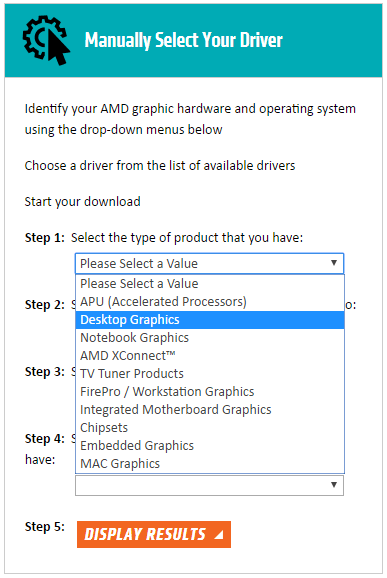
삼. 제품군 선택 당신의 제품은 . AMD Radeon HD 그래픽 카드의 경우 Radeon HD 시리즈 .
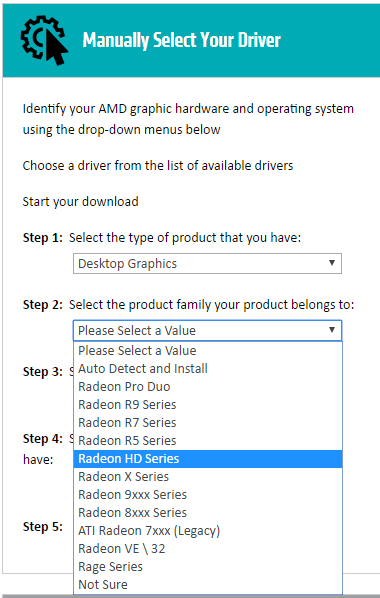
네. 제품 선택 그래픽 카드 모델에 따라 (ForAMD Radeon HD 6550D,Radeon HD 6xxx 시리즈를 선택합니다.)
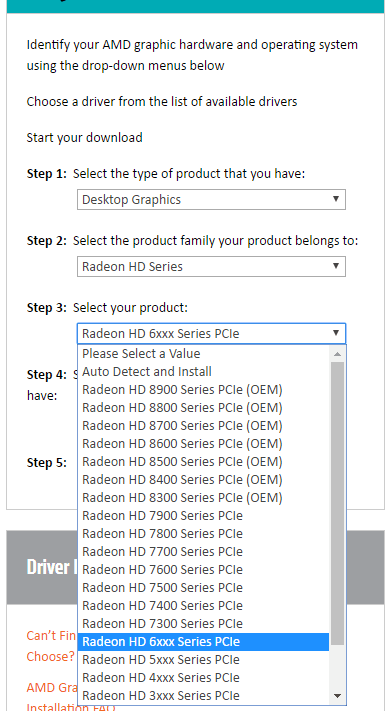
5. 보유하고있는 지원되는 운영 체제를 선택하십시오. (Windows 7 64 비트 또는 32 비트).
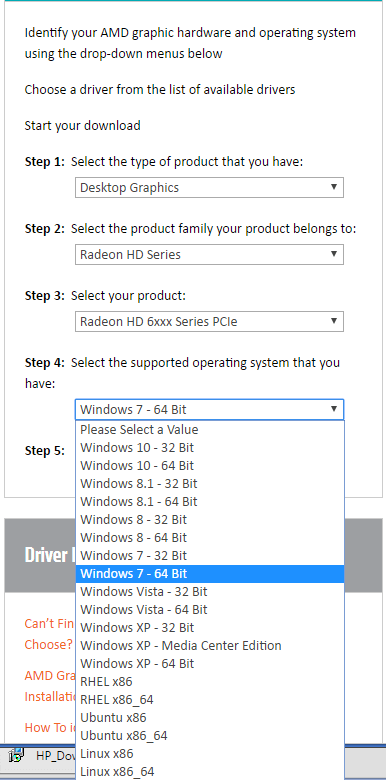
6. 클릭 결과 표시 그러면 다운로드 페이지로 이동합니다.
7. 다운로드 페이지에서 드라이버를 찾고 다운로드 버튼을 눌러 다운로드 프로세스를 시작합니다. 제공되는 다운로드 옵션은 이전 단계에서 선택한 항목에 따라 달라집니다.
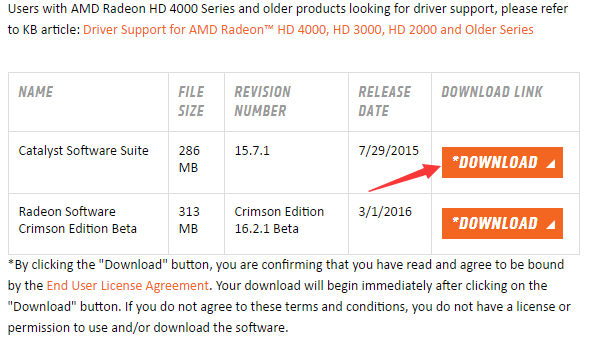
8. 다운로드가 완료된 후 다운로드 한 파일을 두 번 클릭하고 화면의 지시에 따라 드라이버를 설치합니다.
AMD Radeon 그래픽 드라이버를 수동으로 업데이트 할 인내심, 시간 또는 컴퓨터 기술이없는 경우 다음을 통해 자동으로 수행 할 수 있습니다. 쉬운 드라이버 .
Driver Easy는 컴퓨터를 스캔하여 컴퓨터에서 문제가있는 드라이버를 감지합니다. 컴퓨터에서 실행중인 운영 체제를 알 필요가 없습니다. 무료 또는 Pro 버전의 Driver Easy를 사용하여 Windows 7 AMD Radeon HD 그래픽 드라이버를 자동으로 업데이트 할 수 있습니다. 하지만 Pro 버전에서는 단 2 번의 클릭 만하면됩니다 (그리고 완전한 지원과 30 일 환불 보장을받을 수 있습니다. ).
1) 다운로드 Driver Easy를 설치하십시오.
2) Driver Easy를 실행하고 지금 검색 단추. Driver Easy는 모든 문제 드라이버를 즉시 감지하고 새 드라이버를 제공합니다.
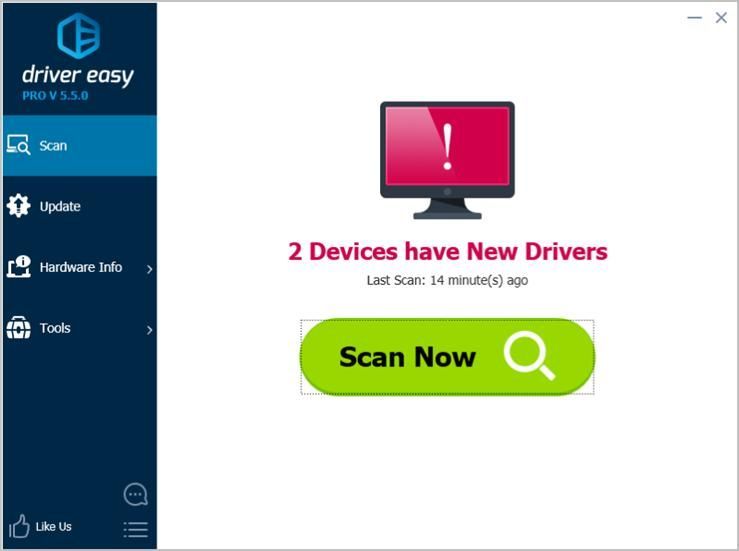
3) 최신 정보 AMD Radeon HD 그래픽 드라이버 옆에있는 버튼을 클릭 한 다음이 드라이버의 올바른 버전을 다운로드하여 설치합니다. 또는 모두 업데이트 버튼 (Pro를 사용하는 경우)을 클릭하여 모든 드라이버를 자동으로 다운로드하고 설치합니다.
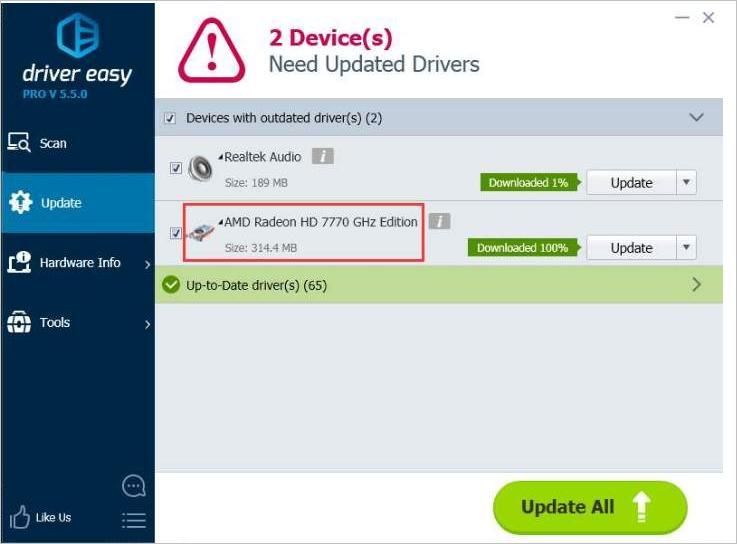
Windows 7에서 AMD Radeon HD 그래픽 드라이버를 쉽게 업데이트하는 데 유용한 팁을 찾으 셨기를 바랍니다. 질문이 있으시면 아래에 의견을 남겨주세요. 어떤 아이디어 나 제안을 듣고 싶습니다.






![[해결됨] Minecraft 드라이버의 오래된 메시지를 수정하는 방법](https://letmeknow.ch/img/knowledge/14/how-fix-minecraft-drivers-outdated-message.jpg)